0x80131501 SSIS錯誤代碼:如何修復

SQL Server Integration Services (SSIS) 是一種用於集成和轉換數據的流行工具。但是,有時您在嘗試執行 SSIS 包時可能會遇到錯誤代碼為 0x80131501 的 DTS_E_PROCESSINPUTFAILED。
此錯誤代碼表示包未能正確執行。在本文中,我們將探討 0x80131501 錯誤代碼的各種原因,並為您提供一些幫助修復它的方法。
是什麼導致 0x80131501 SSIS 錯誤代碼?
SSIS 中的 0x80131501 錯誤代碼可能由多種因素引起。以下是一些最常見的原因:
- 配置問題– 此錯誤代碼可能是由於包配置問題導致的,包括缺少變量、不正確的連接字符串或配置。
- SSIS 服務已停止——如果 SQL Server Integration Services 服務未運行或遇到問題,可能會導致包無法正確執行。
- 權限問題——如果用於運行 SSIS 程序包的帳戶可能沒有必要的權限來訪問資源,例如程序包所需的文件或數據庫。
- 數據源問題– 錯誤可能是由於數據源問題引起的,例如與數據源的連接丟失或不正確或數據有問題。
- 包有錯誤——如果包有錯誤,例如缺少或配置不正確的組件,它們可能會阻止它正常執行。
現在您知道了錯誤的原因,讓我們轉向解決方案。
如何修復 0x80131501 SSIS 錯誤代碼?
在我們進行高級修復之前,這裡有一些您應該做的初步檢查:
- 您必須有權訪問導致問題的 SSIS 包。
- 檢查您是否有權訪問SQL Server Management Studio。
- 應該對存儲 SSIS 包的服務器具有管理權限。
- 創建系統備份。
- 確保 SQL 服務器沒有掛起的更新。
現在您已經完成了這些檢查,讓我們轉向實際的解決方案。
1.檢查包配置
- 按Windows鍵,輸入sql server data tools,然後單擊打開。
- 單擊文件,然後選擇打開。轉到 SSIS 包所在的位置,選擇該包,然後單擊“打開”。
- 轉到控制流選項卡,找到並雙擊包使用的每個連接管理器以打開其編輯器。
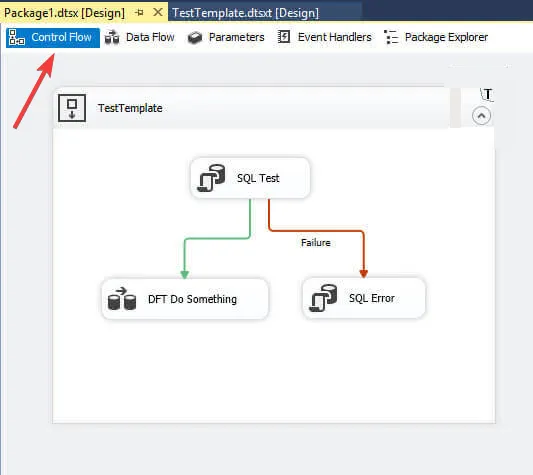
- 檢查連接信息是否正確。如果沒有,請進行更改並更新它。
- 轉到 Variables 選項卡,並檢查用於包的所有 Variables 以確保值正確。如果沒有,請編輯並更新它們。
- 切換到包配置選項卡,並驗證包配置是否設置正確。如果沒有,請進行更改並更新它們。
2.驗證賬號權限
- 按Windows 鍵,鍵入sql server management studio,然後單擊“打開”。

- 連接到存儲 SSIS 包的 SQL Server 實例。
- 展開 Integration Services 目錄,右鍵單擊要運行的 SSIS 包,然後選擇“執行”。
- 在“設置值”選項卡上,找到“帳戶”選項。確保用於運行包的帳戶已列出並具有必要的權限。
- 此外,確定 SSIS 包需要運行哪些資源,例如數據庫、文件或網絡資源。
3.檢查SSIS服務是否運行
- 按Windows +R 打開運行控制台。

- 鍵入services.msc並單擊“確定”以打開“服務”應用程序。
- 找到並雙擊 SQL Server Integration Services 服務。
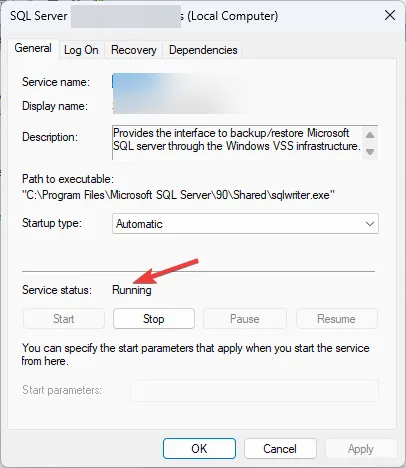
- 確保服務狀態為正在運行。如果沒有,請單擊“開始”。
- 單擊“應用”和“確定”關閉窗口。
4. 檢查包級錯誤
- 按Windows鍵,輸入sql server data tools,然後單擊打開。
- 打開導致錯誤的包。
- 轉到“連接管理器”選項卡,檢查所有連接管理器是否配置正確以及連接字符串是否有效。如果沒有,請進行更改並更新它們。
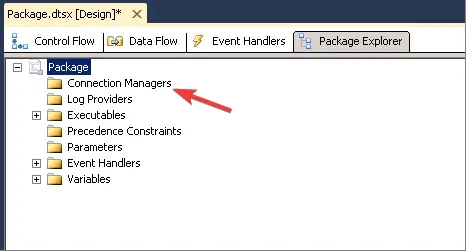
- 切換到“錯誤列表”選項卡,查看列表中顯示的所有錯誤。相應地解決錯誤。
- 現在轉到 Build 菜單並選擇Build Solution。

- 如果構建成功,將包部署到適當的服務器或位置。
5.重新安裝SSIS
- 按Windows +R 打開運行控制台。

- 鍵入appwiz.cpl並單擊“確定”以打開“程序和功能”。
- 找到並選擇 Microsoft SQL Server Integration Services,然後單擊卸載。

- 從 Microsoft 網站下載最新版本的 SSIS 。
- 按Windows 鍵,鍵入visual studio installer,然後單擊“打開”。
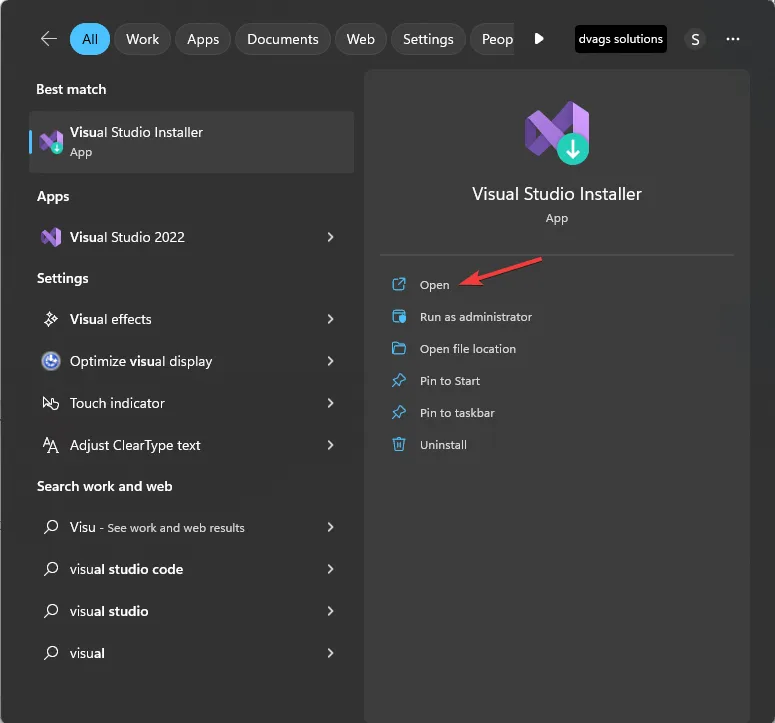
- 選擇 Visual Studio 的版本並單擊修改。
- 從 Workloads 選項卡轉到Data storage and processing ,選擇SQL Server Data Tools,然後單擊 Modify。
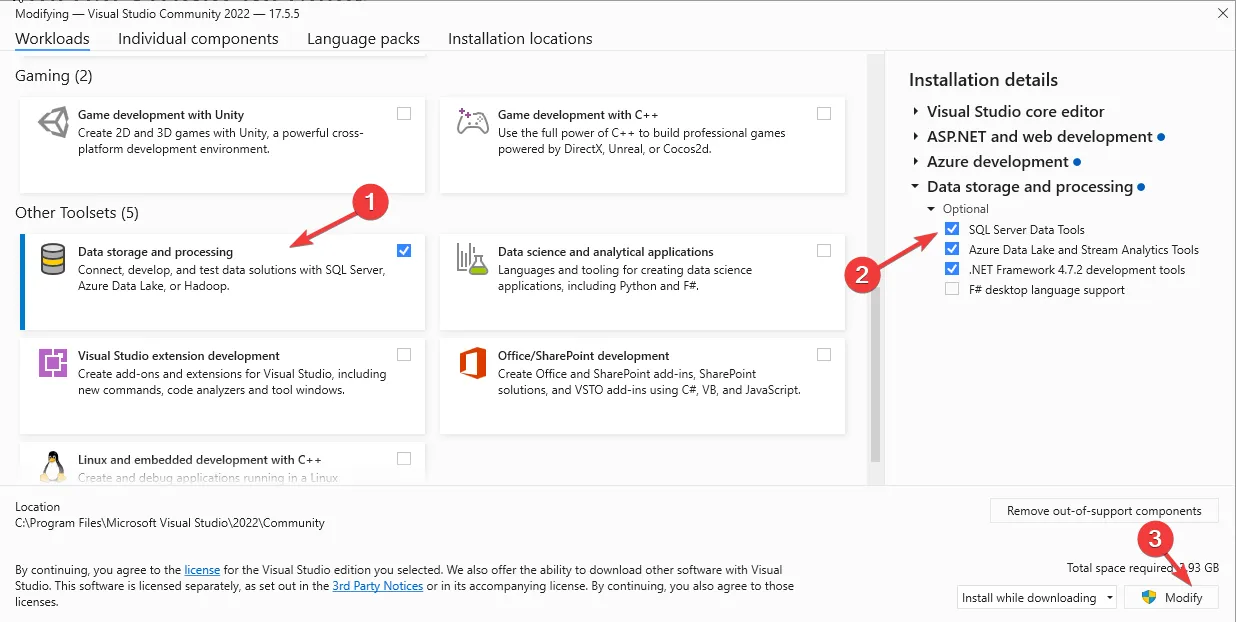
- 按照屏幕上的說明完成該過程。
因此,這些是修復 0x80131501 SSIS 錯誤代碼的方法。如果您有任何問題或建議,請隨時在下面的評論部分提及。


發佈留言